Hogyan állíthatom vissza a Yahoo jelszavamat
2022. április 27. • Beküldve: Jelszómegoldások • Bevált megoldások
Mi van, ha elfelejtem a yahoo jelszavamat ? Ez egy olyan kérdés, amely gyakran sok Yahoo-felhasználót sújt, amikor ebben a nehéz helyzetben találja magát. Vissza akarják állítani a yahoo-fiókot, és mindent megtesznek ennek érdekében. Végül is lehetetlenné válik a Yahoo egyik szolgáltatásának elérése jelszó nélkül. Nagy az esélye, hogy ezt tapasztalja, és valószínűleg ezért találta magát erre az oldalra. Azt is szeretné megtanulni, hogyan kell végrehajtani a yahoo-mail jelszó-helyreállítást. Szerencsére a darab pontosan erről beszél. Mivel ez egy útmutató a yahoo-jelszó helyreállításához , olvassa el a további lehetőségeket.
- [A legegyszerűbb módszer]: Állítsa vissza a Yahoo-fiók jelszavát iOS-eszközéről alaphelyzetbe állítás nélkül
- 1. helyzet: A Yahoo-fiók helyreállítása az asztalról
- 2. szituáció: A Yahoo jelszó visszaállításának alternatív módja az asztalon (ha nem emlékszik a telefonszámra vagy az e-mail címre)
- 3. helyzet: Állítsa vissza a Yahoo-fiókot a mobilalkalmazásból
[A legegyszerűbb módszer]: Állítsa vissza a Yahoo-fiók jelszavát iOS-eszközéről alaphelyzetbe állítás nélkül
Mi van, ha valaki azt mondaná, hogy visszaállíthatja yahoo-fiókját jelszó visszaállítása nélkül? Igen, mindaddig, amíg bejelentkezett vagy mentett egy bizonyos e-mail fiókot. Ez a nagyszerű megoldás a Dr.Fone - Password Manager nevű eszköz. Yahoo-fiókkal és megfelelőivel, például Apple ID-vel és Gmail-fiókkal működik. Ha iOS telefont használ, fontolja meg a megfelelő verzió használatát.
Ez az eszköz arra is alkalmas, hogy egy helyen szkennelje és tekintse meg e-mail fiókjait. Az alkalmazások és a webhelyek bejelentkezési jelszavainak karbantartása is egyszerűbbé vált, mivel az emberek tárolhatják a hitelesítő adatokat. Ezen túlmenően nem kell betömnie a Wi-Fi jelszavát . Végül is ezzel az eszközzel egyetlen kattintással visszatalálhat.
Ennek ellenére beszéljük meg, hogyan állíthatjuk helyre a yahoo-fiókot az eszköz használatával. Ezt két részre bontjuk.
Jelszó megkeresése
1. Először is töltse le a Dr.Fone eszközt a számítógépére, majd válassza a Jelszókezelő lehetőséget.

2. Ezután csatlakoztassa iPhone készülékét a számítógépéhez a villámkábellel. Egy riasztás jelenhet meg iPhone-ján, amely megkérdezi, hogy megbízik-e a számítógépben. A folytatáshoz kattintson a "Trust" gombra.

3. A yahoo folyamatának elindításához érintse meg a „Keresés indítása” gombot, és ekkor a számítógép észleli iOS okostelefonjának fiókjelszavát.

4. Adjon egy kis időt a folyamatnak a végső yahoo-jelszó-helyreállításhoz.

5. Keresse meg a Yahoo jelszót a megjelenő jelszavak között.

6. Használja a felhasználónevét és a hozzá tartozó jelszót a yahoo-fiókjába való bejelentkezéshez.
A jelszavak exportálása CSV formátumban
Valószínűleg egynél több jelszót szeretne visszaállítani. Tehát, ha látja a jelszavak listáját, exportálhatja azt listaként.
1. A jelszavak listája alatt kattintson az Exportálás lehetőségre.

2. Válassza ki azt a formátumot, amelyben a jelszavakat exportálni szeretné. Az importáláshoz használhat megfelelő eszközöket, beleértve a Keeper, LastPass és iPassword alkalmazást. Miután kiválasztotta a formátumot, válassza a Visszaállítás számítógépre lehetőséget a képernyő jobb alsó sarkában.

1. helyzet: A Yahoo-fiók helyreállítása az asztalról
Ha ezt a módszert használja a yahoo-helyreállításhoz, több lépést kell követnie, hogy sikeres legyen. Nézd meg őket.
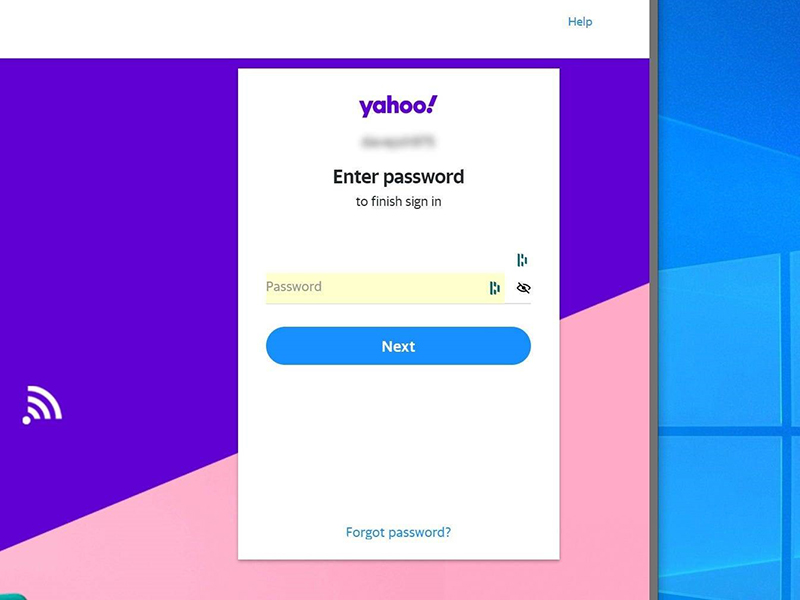
- Nyissa meg a kívánt webböngészőt, és keresse fel a Yahoo hivatalos oldalát. Az üdvözlő oldalon kattintson a "Bejelentkezés" lehetőségre.
- Töltse ki a kötelező mezőt, és ne feledje, hogy szabadon használhatja e-mail címét vagy felhasználónevét.
- Ha ezt megtette, kattintson a "Tovább" gombra.
- Mivel elfelejtette a yahoo jelszavát, ne fáradjon a jelszó megadásával, ha a rendszer kéri, mert az időpocsékolás lesz. Éppen ellenkezőleg, válassza az "Elfelejtett jelszó" lehetőséget a yahoo mail jelszó-helyreállítási folyamatának elindításához.
- A Yahoo jelszó-visszaállító hivatkozást küld az új jelszó kiválasztásához. Az Ön lehetőségei azok a kapcsolatfelvételi adatok, amelyeket megosztott a Yahoo-val, amikor létrehozta az akkori új fiókot. Ami azt illeti, két valószínű forgatókönyv létezik. Elküldheti a linket az Ön alternatív e-mail címére vagy telefonszámára szöveges üzenetként. Idővel előfordulhat, hogy elvesztette a hozzáférést a kettő közül az egyikhez. Fontos megjegyezni, hogy két elérhetőség nélkül nehéz lesz továbblépni. Ön is szabadon kiválaszthatja a kívánt lehetőséget.
- Végül, de nem utolsósorban, miután megkapta a visszaállítási hivatkozást, kattintson rá. Ez átirányítja egy oldalra, amely új jelszó megadását kéri. Ha ezt megtette, ez lesz az új jelszava, és szabadon használhatja, amikor legközelebb szeretné használni a Yahoo szolgáltatásait.
Ennek ellenére a yahoo-jelszó helyreállítása időpocsékolás lehet, ha nem használ erős jelszót. Hajlamossá teszi az illetéktelen hozzáférésre, és ez sokkal nagyobb probléma, mint annak, aki elfelejtette a yahoo jelszavát .
2. szituáció: A Yahoo jelszó visszaállításának alternatív módja az asztalon (ha nem emlékszik a telefonszámra vagy az e-mail címre)
Mi a teendő, ha nem fér hozzá az e-mailhez és a telefonszámhoz? Az igazság az, hogy egyik hiánya ellenére sincs minden veszve. Bármennyire is a fenti módszer nem megfelelő, mindig választhatja ezt az alternatívát.
- Használja a Yahoo Sign-in Helpert az adott területre navigálással.
- Érintse meg a "Nem tud hozzáférni a fiókjához ?" opció, amely a narancssárga területen található.
- A következő lépésben be kell írnia helyreállítási telefonszámát, e-mail címét vagy fióknevét. Mivel ezt a lehetőséget választotta, nagy eséllyel csak a fiók nevét ismeri. Ügyeljen arra, hogy megadja a fiók nevét, és ne törődjön a többivel.
- Válaszoljon a következő kérdésekre, amelyek a fiók konfigurálásától függenek. Valószínűleg csodálkozik, hogy miért hiányzik a többi információ, de ez nem probléma, ha ezt a módszert használja.
- A Yahoo új jelszót ad, amellyel bejelentkezhet a fiókjába.
- Folytassa, és módosítsa az új jelszót olyasvalamire, amivel kényelmes, a Fiókbeállítások szegmenshez navigálva.
- Ne felejtse el megadni telefonszámát az új jelszó beállításakor. Győződjön meg arról, hogy hozzáférhet, hogy megkönnyítse a következő helyreállítást.
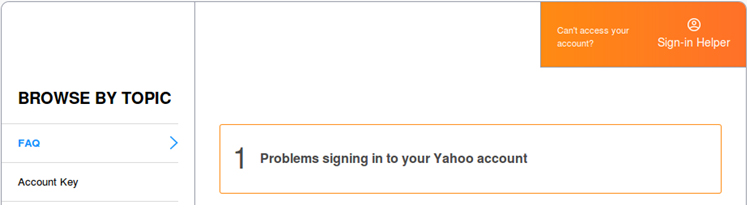
3. helyzet: Állítsa vissza a Yahoo-fiókot a mobilalkalmazásból
Egyes esetekben az emberek nem használják az asztalt. Éppen ellenkezőleg, a Yahoo Mail alkalmazást használják telefonjaikon. Ha Ön is közéjük tartozik, kövesse az alábbi lépéseket.
- Válassza a Menü ikont.
- Ezt követően válassza a Fiókok kezelése lehetőséget.
- Kattintson a Fiókadatok lehetőségre.
- Válassza a Biztonsági beállítások lehetőséget.
- Írja be a biztonsági kódot.
- Kattintson a "Jelszó módosítása" gombra.
- Kérjük, válassza a Inkább módosítanám a jelszavamat lehetőséget.
- Végül írja be az új jelszavát, erősítse meg, majd érintse meg a Folytatás gombot.
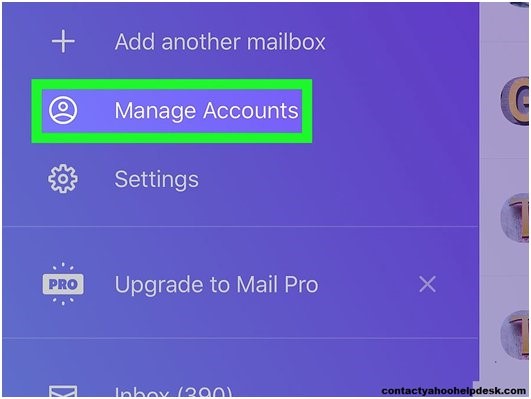
Dióhéjban
Kiderült, hogy a yahoo mail jelszó -helyreállítása mégsem lehetetlen. Ellenkezőleg, több lehetőséget is meg kell fontolnia, ha valaha is olyan helyzetbe kerül, amely ezt követeli. Azok számára, akik számítógépet használnak, a használatukhoz szükséges eljárás áll rendelkezésére. Ugyanez vonatkozik a mobilhasználókra is. Győződjön meg arról, hogy az Ön által használt eljárás megfelel a kéznél lévő eszköznek. A Yahoo helyreállításához gyakran szükség van másodlagos e-mail-címre vagy telefonszámra, mivel kap egy linket a folytatáshoz. Választhatja azonban a Yahoo bejelentkezési segédjét, ha egyikkel sem rendelkezik. Lehetőleg a Dr.Fone – Jelszókezelőt (iOS) használja a jelszavak helyreállításához. Különféle platformokon is működik, beleértve az Apple id és a Gmail fiókokat is, és ez kétségtelenül plusz.

Selena Lee
főszerkesztő
Általános értékelés : 4,5 ( 105 résztvevő)